W systemie Windows 10 Start nie działa: jak rozwiązywać problemy
Pomimo oświadczeń twórców Microsoftu, którzy stworzyli dziesiąte modyfikacje systemu Windows, o jego niezawodności i stabilności, bardzo często można spotkać się z sytuacją związaną z tym, że "Start" nie działa w systemie Windows 10. Jednocześnie najczęstsze problemy występują, gdy przyciski w dolnym panelu w ogóle nie istnieją, istnieją, ale nie są wciskane przez kliknięcie myszą (lub nie wywołuje się menu głównego), przycisk nie działa po naciśnięciu klawisza Win. Taka awaria może zostać naprawiona na kilka sposobów, co zostanie omówione dalej.
Dlaczego nie uruchamia się na Windows 10?
Fakt, że takie incydenty mogą wystąpić z powodu skutków wirusów, teraz nie rozmawiamy. Jak się uważa, głównym problemem jest rekonfiguracja usług systemowych i komponentów, a także instalacja dodatków Service Pack.
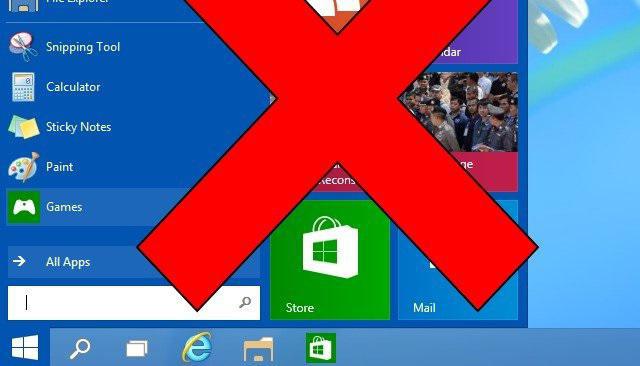
Dzięki temu, że menu Start w Windows 10 nie działa zaraz po instalacji systemu, prawie nikt nie jest konfrontowany. Problem może pojawić się później, gdy system zacznie pobierać pakiety aktualizacji z godną pozazdroszczenia regularnością. Podczas aktualizacji istniejącego systemu operacyjnego do dziesiątej wersji, awaria występuje częściej. Najwyraźniej podczas instalacji system Windows 10 dziedziczy ustawienia poprzedniego środowiska operacyjnego, które może zawierać błędy. Ponownie, nie zapomnij o wirusach i złośliwym oprogramowaniu.
Przycisk Start systemu Windows 10 nie działa: ponowne uruchomienie interfejsu graficznego
Jednym z najprostszych rozwiązań do naprawy sytuacji jest ponowne uruchomienie interfejsu graficznego systemu, dla którego proces Explorer jest odpowiedzialny za Menedżera zadań, który jest także Eksploratorem (nie mylić z menedżerem plików).
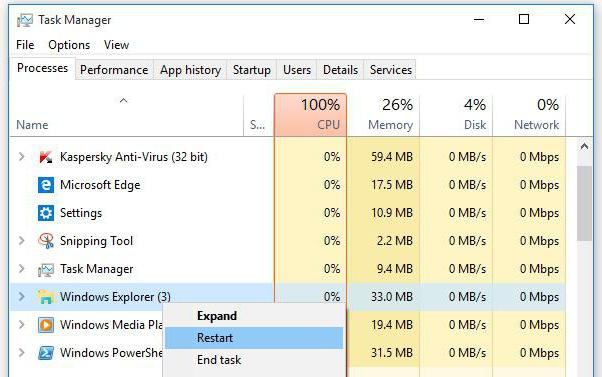
Tak więc, jeśli lewy przycisk Start systemu Windows 10 nie działa, powinien znajdować się we wspomnianym "Dispatcherze", wywoływanym przez standardowe kombinacje 3-przyciskowe lub za pośrednictwem konsoli wykonawczej aplikacji (Win + R), wprowadzając komendę taskmgr, znajdź żądaną usługę w zakładce procesów i Menu PCM (prawy przycisk myszy) korzysta z linii restartu z kolejnym potwierdzeniem wybranej akcji. Warto jednak zauważyć, że takie działania nie zawsze pomagają.
Rozwiązywanie problemów przez wycofanie systemu
Jeśli w systemie Windows 10 "Start" nie działa po aktualizacji (po zainstalowaniu następnej części aktualizacji), jako opcję, możesz spróbować przywrócić system do stanu poprzedzającego pojawienie się takiego problemu.
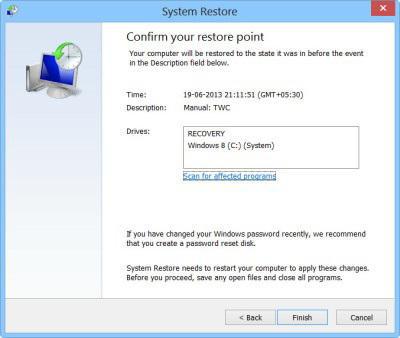
Można to zrobić za pomocą standardowego "Panelu sterowania", do którego można uzyskać dostęp za pomocą polecenia Uruchom konsolę za pomocą polecenia sterującego (menu nie otwiera się). Powinien znaleźć sekcję kopii zapasowej i odzyskiwania oraz wykonać procedurę wycofywania, korzystając z jednego z punktów kontrolnych. Najpierw jednak przejrzyj listę zainstalowanych aktualizacji, usuń najnowszą i zablokuj (ukryj je przed wyszukiwaniem), aby nie były instalowane później.
Tworzenie nowej rejestracji
Jeśli "Start" nie działa w systemie Windows 10 i później, możesz użyć innego prostego rozwiązania, którym jest utworzenie nowego konta z uprawnieniami administratora, a następnie zobaczenie, jak zachowuje się system po zalogowaniu się przy takiej rejestracji.
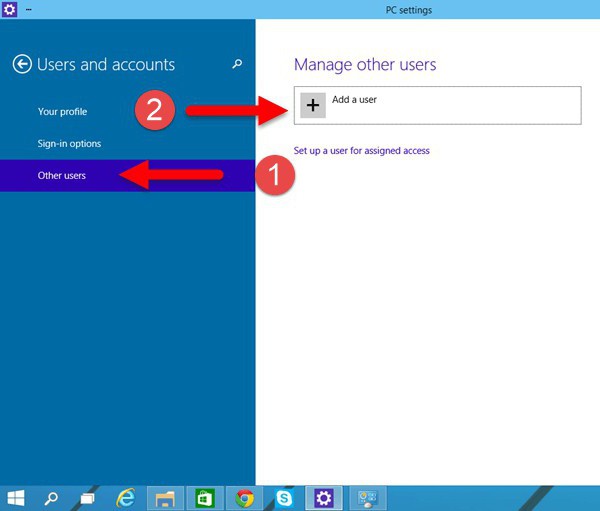
Wszystkie te czynności są wykonywane ponownie w odpowiedniej sekcji Panelu sterowania, którą można wywołać opisaną powyżej metodą, bez użycia przycisku Start lub klawisza Win, aby otworzyć główne menu.
Korzystanie z edytora rejestru
Jednak zdarza się również, że "Start" nie działa w systemie Windows 10 nawet po zastosowaniu logowania pod inną rejestracją. W takim przypadku należy zmienić globalne ustawienia całego systemu, edytując jeden z kluczy rejestru, który jest wywoływany przez polecenie regedit w konsoli Uruchom.
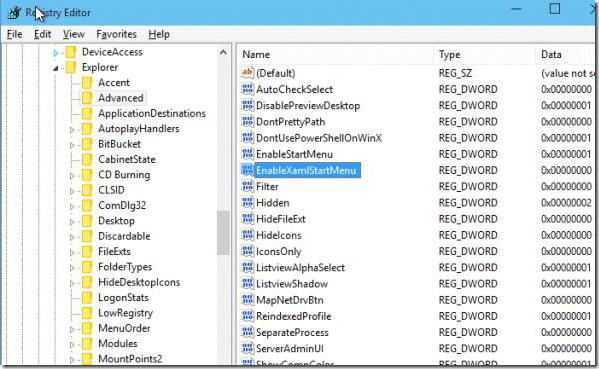
Aby uzyskać dostęp do odpowiedniej sekcji, musisz użyć gałęzi HKLM, w której powinieneś przejść do katalogu CurrentVersion i podsekcji Advanced poprzez katalogi SOFTWARE i Microsoft. Tutaj po prawej stronie edytora powinien znajdować się klawisz EnableXAMLStartMenu. Jeśli go tam nie ma, najpierw przez RMB w wolnej przestrzeni, musisz wywołać menu kontekstowe i użyć ciągu do stworzenia parametru DWORD z przypisaniem mu określonej nazwy. Następnie kliknij dwukrotnie sekcję edycji parametrów i ustaw wartość na zero (jeśli klucz jest obecny, wystarczy zmienić wartość z 1 na 0).
Akcje konsoli PowerShell
W niektórych przypadkach zaleca się ponowne przypisanie parametrów przycisku Start przez konsolę PowerShell (można się do niego dostać, wprowadzając polecenie o tej samej nazwie).
Musisz uruchomić edytor jako administrator. Jeśli ta funkcja nie jest dostępna, musisz użyć katalogu System32, podkatalogu PowerShell i folderu v1.0, w którym znajduje się pożądany komponent oprogramowania. Rozpocznij od uprawnień administratora odbywa się za pomocą menu prawego przycisku myszy.
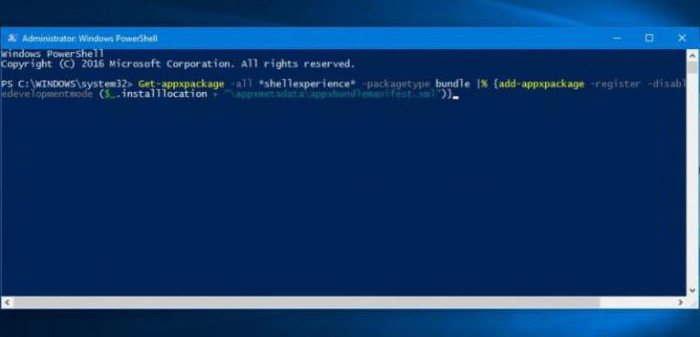
Polecenie wskazane na powyższym rysunku jest zapisane w obszarze roboczym konsoli, a następnie naciśnięty jest klawisz Enter. Po zakończeniu wykonywania, teoretycznie sytuacja się normalizuje (zarówno w przypadku braku zdolności, jak i sytuacji, gdy nie ma przycisku na panelu).
Aplikacyjny aplet Microsoft
Wreszcie, w przypadkach, gdy Start nie działa w Windows 10, w zakresie narzędzi do rozwiązywania problemów, Microsoft stworzył własne narzędzie, które jest małym plikiem CAB o nazwie StartMenu (można go pobrać bezpośrednio z oficjalnego zasobu).
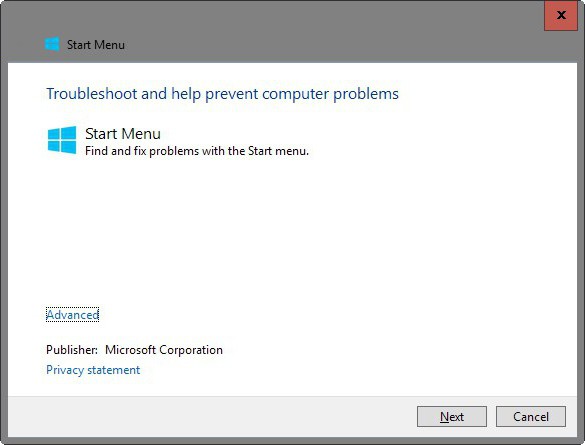
Po pobraniu wystarczy uruchomić go w imieniu administratora i poczekać do końca przetwarzania wbudowanych poleceń, postępując zgodnie z monitami wyświetlanymi na ekranie. Ta technika, jak pokazuje praktyka, prawie zawsze działa (oczywiście pod warunkiem, że nie wprowadzono żadnych krytycznych zmian w systemie lub nie ma w nim wirusów i złośliwych programów lub kodów).
Akcje z katalogami użytkowników
Czasami chodzi o to, że folder użytkownika ma złą nazwę. Najczęściej objawia się to w tym, że nazwa katalogu zawiera litery lub znaki wpisane w cyrylicy układ klawiatury.

W związku z tym takie foldery, szczególnie jeśli należą do grupy administracyjnej, powinny mieć zmienioną nazwę z alfabetem łacińskim. Ale zmiana nazwy wyniku nie może dać, więc wpisy rejestru muszą zmienić pełne ścieżki do nazwanych katalogów, a następnie ponownie uruchomić system.
Zamiast całości
Z powyższego możemy wyciągnąć kilka wniosków. Dla tych, którzy są zbyt leniwi, aby naprawić awarię rejestru systemu lub przy pomocy zestawu narzędzi PowerShell, można użyć narzędzia StartMenu. W innych przypadkach lepiej jest użyć rejestru systemu. Ale bez niepowodzenia należy zwrócić uwagę na foldery użytkowników, ponieważ wszystkie powyższe działania bez tego efektu mogą tego nie robić.
Ale wcale nie jest konieczne natychmiastowe uciekanie się do "ciężkiej artylerii". Może się zdarzyć, że powrót przycisku do pojemności roboczej będzie możliwy po normalnym restarcie usługi Explorer lub wycofaniu systemu. Jednak zmiana kluczy rejestru na poziomie administratora zostanie zastosowana do wszystkich użytkowników, a nie tylko do samego administratora lub lokalnej rejestracji.